編輯:更多教程
1.在待機頁面下,點擊【照相機】。

2.點擊屏幕左下角的【模式】。

3.點擊【慢動作】。
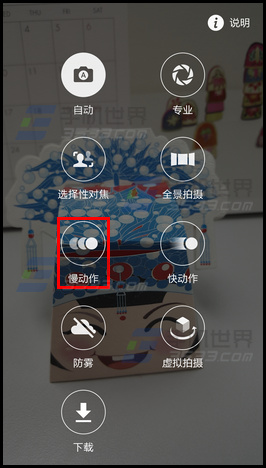
4.點擊【錄制】按鈕開始錄制。

5.錄制完成後,點擊【停止】按鈕。

6.點擊【相冊】圖標,即可直接查看或編輯使用慢動作拍攝的視頻。

7.點擊【慢動作】圖標,視頻將隨機設定慢動作部分進行播放。

8.若您需要設置慢動作部分,請點擊【暫停】按鈕。
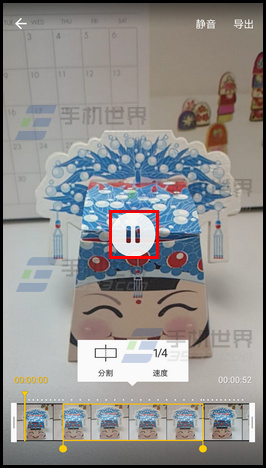
9.分別向左右拖動白色方框選取慢動作播放的部分。
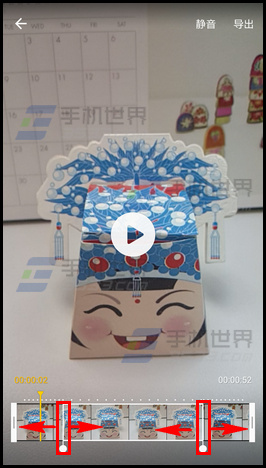
10.點擊慢動作播放部分,可以使用“分割”、“速度”、“刪除”選項。
• 速度:更改所選部分的播放速度。
• 分割:將所選部分分割成兩部分。
• 刪除:刪除所選部分。

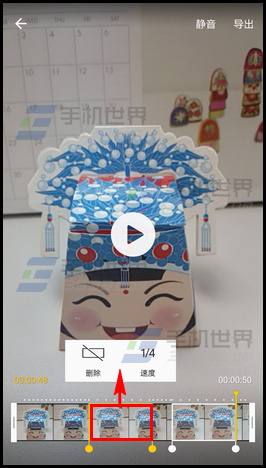
11.編輯完成後,點擊【導出】。

12.輸入要導出視頻的名稱,然後點擊【導出】即可。
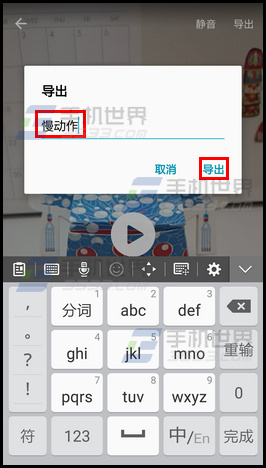

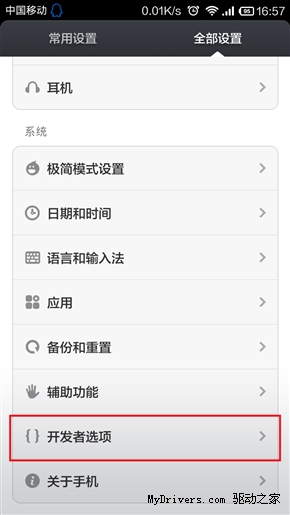 紅米Note一鍵Root教程
紅米Note一鍵Root教程
紅米Note已經經歷了幾輪的開放購買,想必已經有部分用戶用上了該機。其預裝的是MIUI V5穩定版操作系統,官方並不提供Root權限,想要獲取的話就需要
 安卓手機待機時間很短怎麼辦
安卓手機待機時間很短怎麼辦
問:安卓手機待機時間很短怎麼辦? 答:1.不需要使用藍牙、WLAN、GPS、自動旋轉和數據業務等功能時,建議關閉該功能; 2.屏幕亮度調整到適合自己的
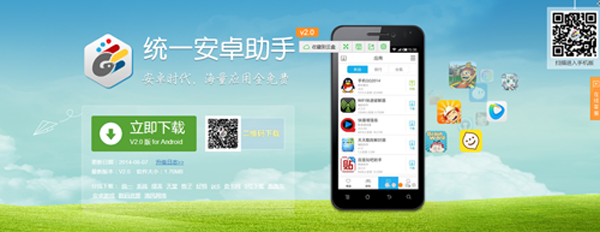 安卓手機如何快速下載安裝喜馬拉雅聽書
安卓手機如何快速下載安裝喜馬拉雅聽書
喜馬拉雅聽書是一款提供有聲小說、相聲、評書、新聞、音樂、脫口秀、笑話段子、英語、兒歌兒童故事的手機隨聲聽。喜馬拉雅聽書是中國最大聲音庫,想聽啥都有!超方便!支持在線聽、w
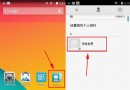 安卓手機聯系人鈴聲設置教程
安卓手機聯系人鈴聲設置教程
1)首先打開“聯系人”,然後選擇你要設置鈴聲的聯系人,點擊進去。 2)在聯系人頁面,點擊右上角的“...&rdquo